来源:小编 更新:2024-10-14 07:03:49
用手机看

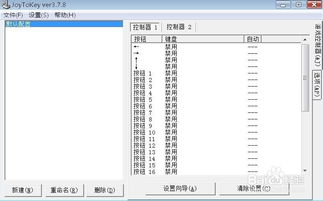
电脑游戏手柄作为游戏爱好者的必备装备,能够带来更加沉浸式的游戏体验。然而,不少玩家在初次使用电脑游戏手柄时,往往会遇到设置困难的问题。本文将为您详细解析电脑游戏手柄的设置方法,让您轻松上手,畅享游戏乐趣。
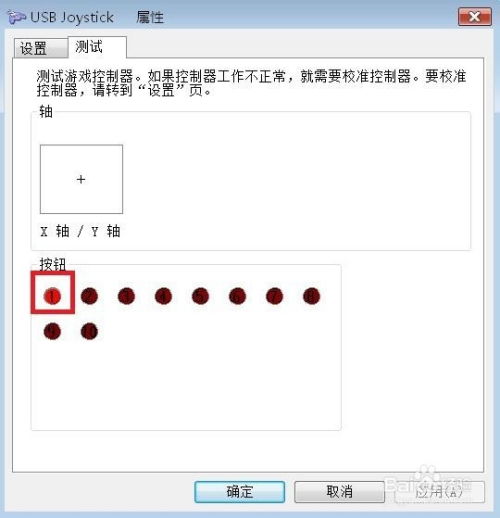
首先,将游戏手柄通过USB线连接到电脑的USB接口。大部分电脑在连接手柄后会自动识别并安装驱动程序。如果电脑没有自动安装驱动,您可以通过以下步骤手动安装:
打开电脑的“设备管理器”,找到“游戏控制器”类别。
右键点击未安装驱动的手柄,选择“更新驱动程序”。
选择“自动搜索更新的驱动程序软件”,等待电脑搜索并安装驱动程序。

完成驱动安装后,接下来进行手柄设置。以下是一般电脑游戏手柄的设置步骤:
打开电脑的“控制面板”,点击“硬件和声音”。
选择“游戏控制器”,在列表中找到您的手柄。
右键点击手柄,选择“游戏控制器设置”。
在弹出的窗口中,您可以设置手柄的按钮、摇杆等参数。
点击“测试”按钮,检查手柄是否正常工作。

部分游戏在游戏内也提供了手柄设置选项。以下是一般游戏内手柄设置的步骤:
打开游戏,进入游戏设置界面。
找到手柄设置选项,根据游戏需求进行设置。
保存设置,退出游戏设置界面。
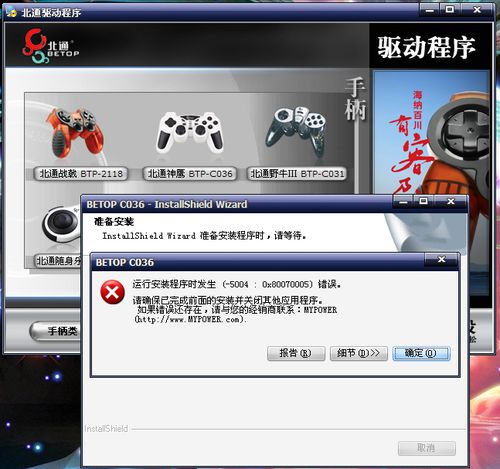
在使用电脑游戏手柄的过程中,可能会遇到以下问题:
手柄无法识别:请检查手柄是否连接正常,驱动程序是否安装正确。
手柄按键失灵:请检查手柄按键是否损坏,或者尝试重新连接手柄。
手柄设置无效:请确保游戏内手柄设置正确,并尝试重启电脑。
电脑游戏手柄设置虽然看似复杂,但只要按照以上步骤进行操作,相信您一定能够轻松上手。希望本文能够帮助到广大游戏爱好者,让您在游戏中畅享乐趣。
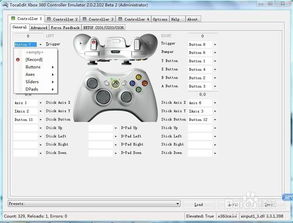
本文仅供参考,具体操作步骤可能因电脑操作系统、游戏版本等因素而有所不同。在使用过程中,如遇问题,请及时查阅相关资料或咨询专业人士。